介绍
Adobe Premiere Pro,简称PR,是最强大的视频编辑软件。可同时创建多个时间轨道,多个视频素材按层遮挡;可对单个素材添加各种效果,例如放缩、移动、旋转、裁剪等;可插入图片遮挡视频素材,并且支持png透明;可添加字幕;可导出为几乎所有常见格式。
打开PR,创建一个新的项目。
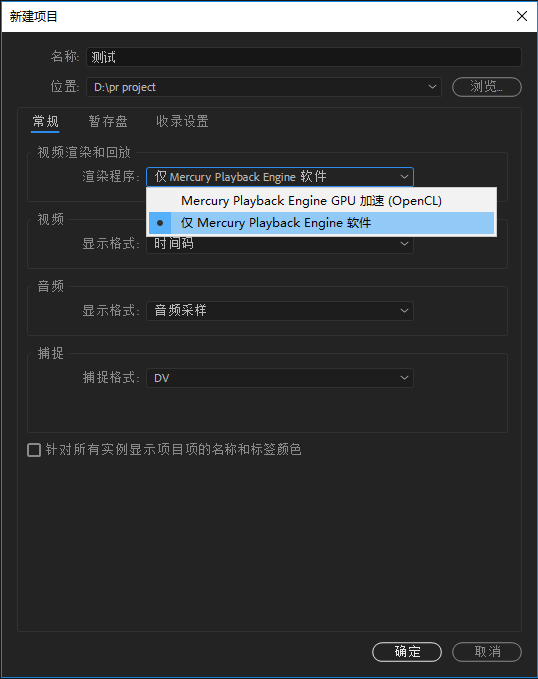
注意视频渲染和回放中的渲染程序建议选择仅Mercury Playback Engine 软件,否则导出影片时可能出现加速器渲染错误,渲染存在偏移的问题。
界面
创建工程后,即可看到主界面:
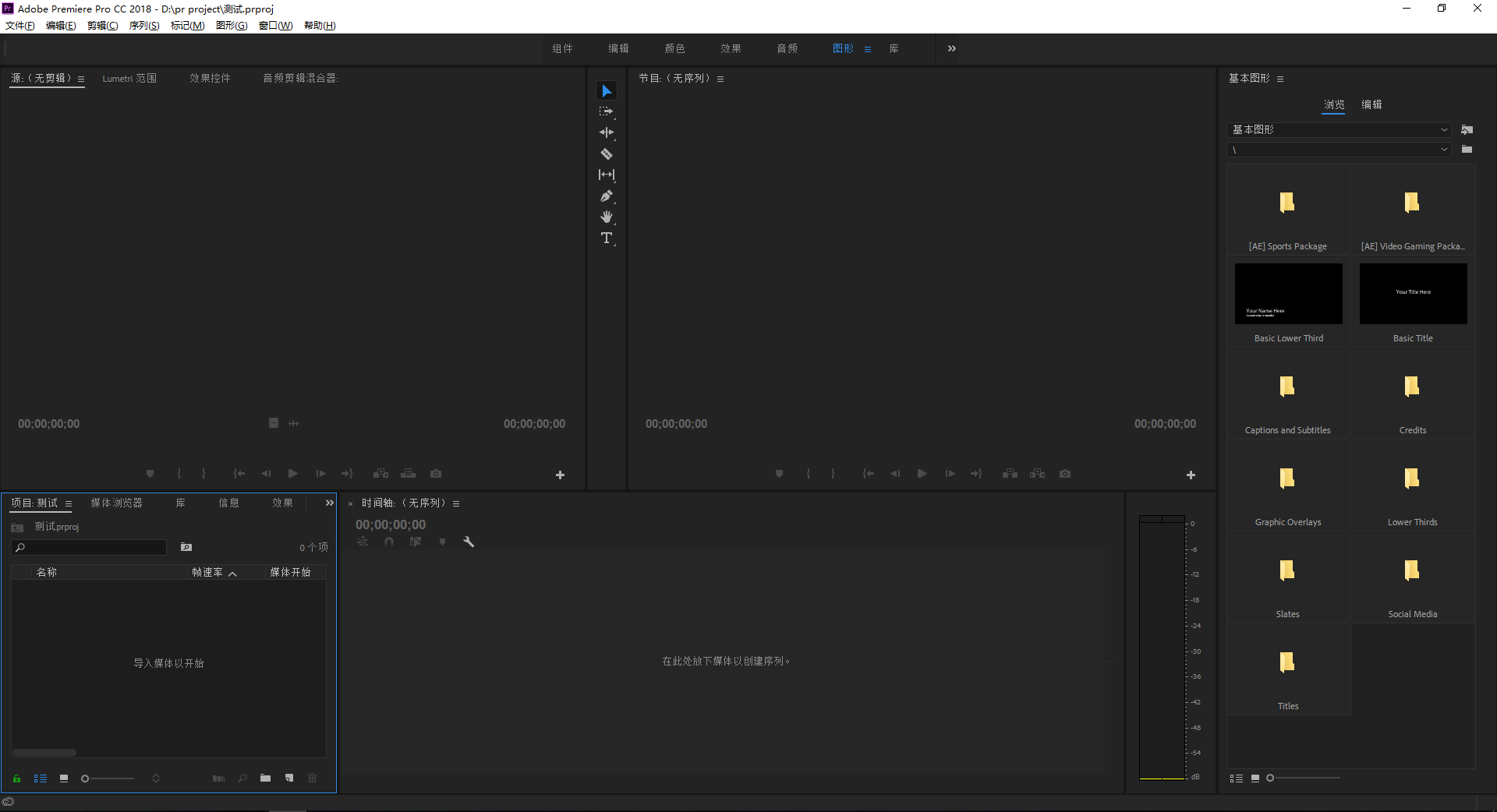
主界面分为5个部分:
- 左下角素材库
- 中间下方时间轴
- 左上角编辑窗口
- 中间上方当前节目
- 右侧功能窗口
但本身PR的各个窗口都是可放缩/移动的,这里是新建工程时的窗口状态。了解各窗口后,可以将其放到自己习惯的位置。
左下角素材库
顾名思义,该处的作用是存放各种素材,包括视频,音频,图片,字幕等。
可以点击该区域的空白处新建素材箱,也就是文件夹。将不同的素材拖入各自的素材箱中,等待导入即可。
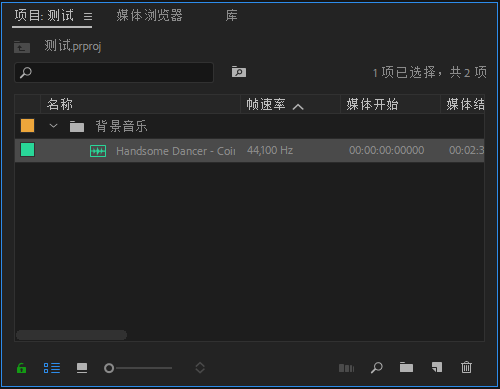
注意PR中的导入仅仅是记录文件的路径,包括整个工程也仅仅是保存文件路径和操作,并不会将原始素材文件都放入工程中。这样使得PR的工程非常小,通常只有不到100KB。但这也意味着原始素材文件不能改变物理位置/重命名,否则导入的路径就失效了。
在这里显示的素材名称其实是一个为素材额外增加的标签,默认与文件名相同。可以在这里为导入的素材重命名,这并不会改变物理文件的文件名,仅仅更改了标签内容。因此在PR中看到的视频名称与实际物理文件的名称不同是可能的。
一般来说,视频会按场景分类,利用素材箱做好分类会大大提高编辑时查找
视频的效率。
中间下方时间轴
时间轴是最核心的功能。将一个素材从素材区拖动到时间轴上,即会显示时间轴编辑区。
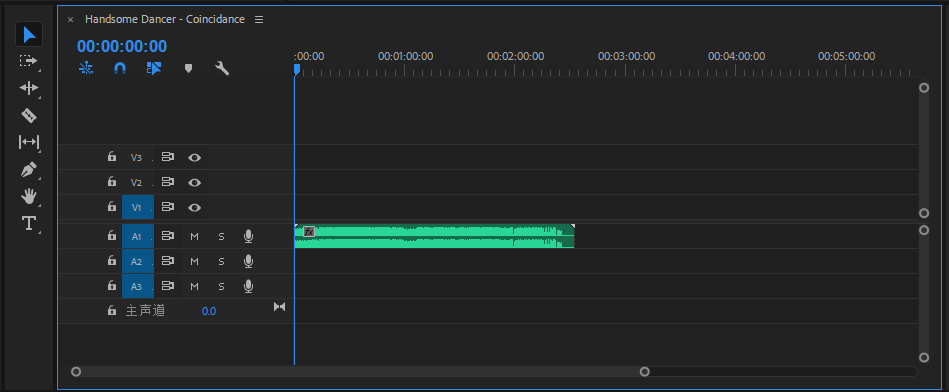
如图,默认有3个视频通道V1/V2/V3,3个音频通道A1/A2/A3,以及一个主声道。在PR中这些统称为轨道。
在轨道上点右键,可以进行单个轨道的增加/删除。
轨道是有层级的,其序号低的轨道位于低层,会被序号高的轨道遮挡。
轨道上的素材相当于是原始素材的一个引用,因此同一个素材可以多次拖入到轨道中,这样就相当于是创建了多个引用。分别对这些引用进行不同的编辑,PR会保存这些编辑内容,但并不会修改原始素材。
右侧的时间轴上有一条蓝色的时间线,可以任意拖动到指定帧,或者直接点击指定时间就会跳转到该位置。
左侧工具区最常用的是箭头形状的选择工具(V)和刀片形状的剃刀工具(V)。选择工具用于选择指定素材;剃刀工具用于切割素材。
左上角编辑窗口
左上方的编辑区通常用于效果控件的调整。
一个素材,一旦拖入到时间轴中,就会默认带有一个效果控件。选中素材后,就可以在编辑区查看效果控件。
效果控件是可以复制的。复制后,可以在该区域进行粘贴。
中间上方当前节目
该区域是一个带有播放控制的屏幕,点击播放即会从时间轴的当前帧开始向后播放。
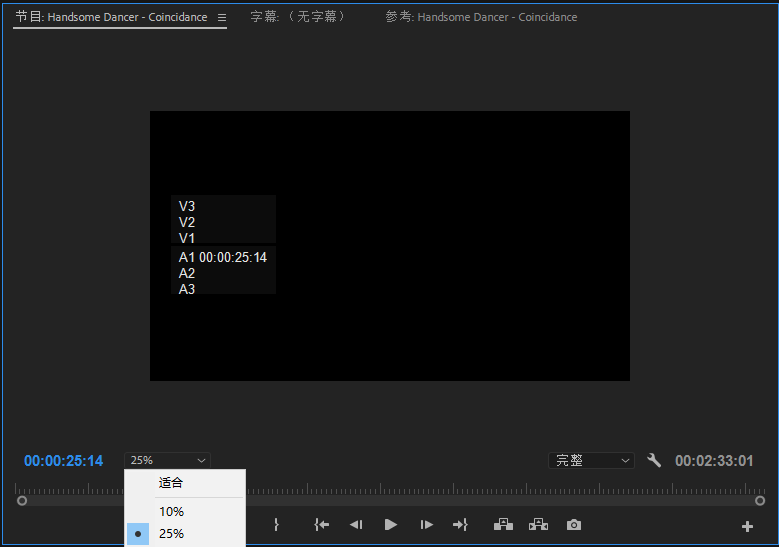
注意其左下角的选项为屏幕的缩放比例,仅仅影响上方屏幕显示,而不响应最终视频效果。建议将其调整为视频可以完全显示,这样有助于查看整体效果。
右侧功能窗口
其中最重要的是效果功能。
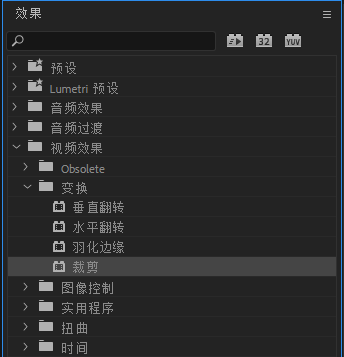
效果功能包含了众多特效。每一种特效都是一种外挂属性。将指定的特效拖动到时间轴的素材上即可为该素材添加相应特效。
添加特效后,要对特效进行调整,则点击时间轴上的素材,在左上角编辑窗口中选中效果控件标签即可看到所有效果的详细内容。
常用操作
删除
无论是素材箱中的素材,还是时间线上的内容,以及特效控件的属性,都可以在选中后按Delete键删除。
去掉视频的音频
将一个视频素材拖动到时间线上,会发现在视频通道和音频通道同时出现了内容。这是因为视频素材往往是包含音频的。
视频素材的视频内容与音频内容默认是链接在一起的。要删除该音频,则需要在时间轴的素材上点右键,选择取消链接,或者直接按快捷键CTRL+L。这样,就可以使用选择工具选择并删除音频了。
将视频自动放缩到显示区大小
录制的视频往往并不能与显示区域刚好匹配。
例如,录制的视频是3840×2160的,但创建的工程是1920×1080的。将视频拖入时间轴查看,会发现只能显示视频的1/4。
此时,在视频素材上点右键,选择缩放为帧大小即可将视频自动缩放到1920×1080。或者按住ALT,然后依次按C,V,S。
切割视频
选择剃刀工具,然后点击时间轴上视频的指定帧,视频即会被切割。然后使用选择工具分别操作两段视频即可。
调整视频起始
选择选择工具,将鼠标放在时间轴上的素材一侧,鼠标会变为一个带箭头的方括号。然后左右拖动鼠标,即可对视频的起始进行调整。
放缩时间轴
有时候对帧的操作比较精细,可以按住ALT,然后鼠标放在时间轴上滚动滚轮,时间轴即会被放缩。
位置/缩放/旋转
选中时间轴上的视频,查看编辑窗口中的效果控件标签。其中运动标签下包含几个属性:
- 位置:该视频锚点的位置。
- 缩放:该视频的缩放比例。
- 旋转:该视频的旋转角度。
- 锚点:该视频的锚点位置。
- 防闪烁滤镜。
通过调整对应的属性即可对视频进行调整。
其中位置和锚点的调整都能修改当前视频的位置。但位置修改的是锚点位置,而锚点修改的是视频中心点。建议使用位置属性。
裁剪视频
在效果组件中找到视频效果→变换→裁剪,或者直接在其搜索框中搜索裁剪。
将裁剪组件直接拖动到时间轴的视频上,查看编辑窗口中的效果控件标签,会发现多了一个裁剪属性。对其进行修改即可对视频进行裁剪。
借助裁剪、位置、缩放等几个控件,可以实现分屏/画中画/多个画面并存的效果。
添加字幕
点击菜单:文件→新建→旧版标题,就会弹窗口创建一个字幕。默认会选中文字工具,在中央的显示区点击一个位置,然后添加字幕内容即可。添加后关闭窗口,字幕就创建完毕了。
字幕也是素材。字幕创建后,就会被添加到左下角的素材库中。
在字幕素材上点右键,弹出的菜单最上方是一组文件操作:剪切/复制/粘贴/清除。第二组只有一个操作,是复制。这个复制的作用是将当前字幕素材文件复制一个并添加到同一素材箱内。
为了统一字幕风格,推荐创建一个模板字幕,调整好字体,颜色,位置,对齐方式。然后对该字幕素材进行多次复制,新的字幕使用复制后的字幕文件。
将某个窗口最大化/回复原状
选中一个窗口,按**Shift+`**即可将该窗口最大化,再按一次会变回原来的大小。
帧率和保存
工程默认为25fps,每隔15分钟保存一次,也可以直接按CTRL+S保存。
这两个属性可以在菜单:编辑→首选项中进行修改。
导出
选择:文件→导出→媒体,进行相应设置后点击导出,等待完成即可。根据设置的不同以及机器配置的不同,导出的时间也不同。
Premiere Pro入门